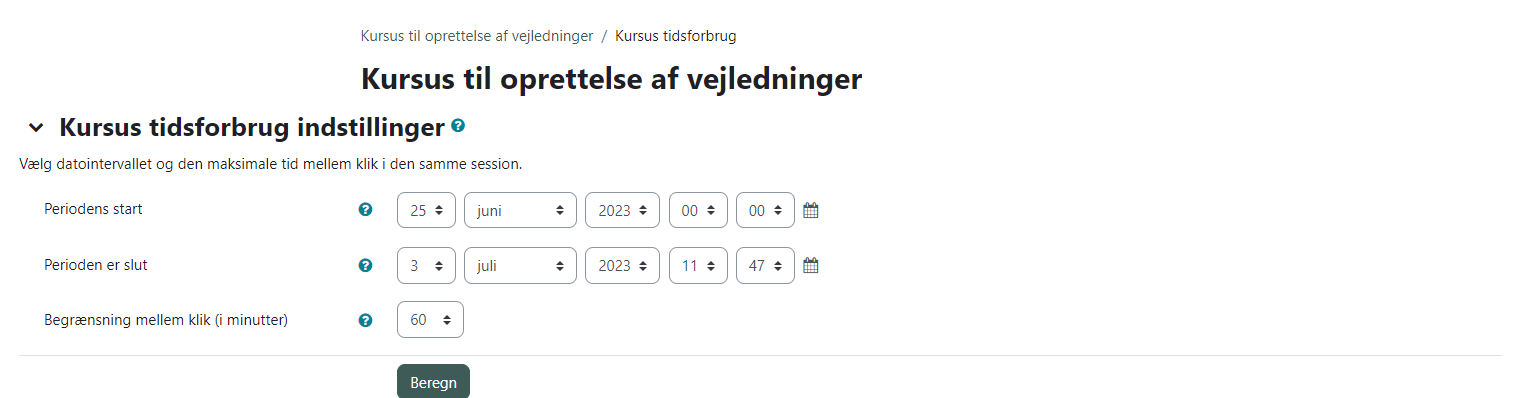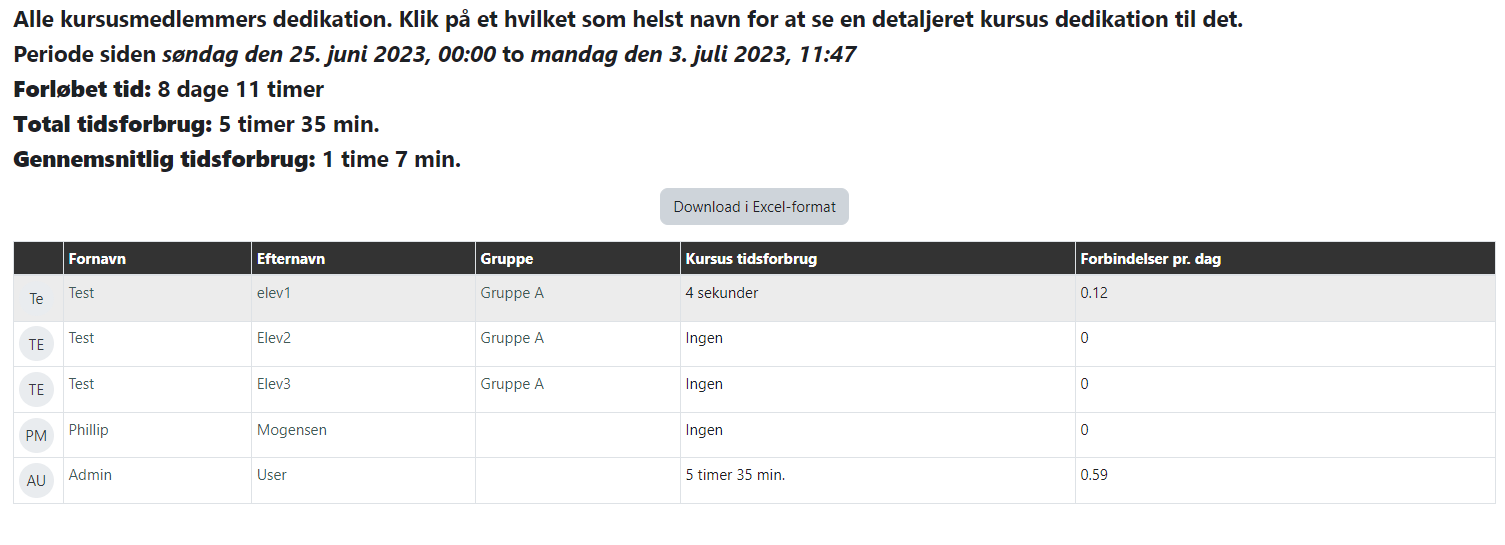Kursus-tidsforbrug
Kursus tidsforbrug
Denne blok kan anvendes til at måle gennemsnitligt tidsforbrug for de studerende udfra forskellige parametre: Start periode - slut periode samt tid inden for samme session.
Er blokken ikke installeret i dit kursus, skal du installere blokken først, se pkt. 1. - 9.
Hvis du har anvendt en af skabelonerne til e-læring til at oprette dit kursus med, er blokken installeret og konfigureret for dig i forvejen. Hvis dette er tilfældet kan du gå direkte til pkt. 10.
1. Klik på "Redigeringstilstand"

2. Nederst i "Burgermenuen" finder du "Tilføj blok" klik på denne.
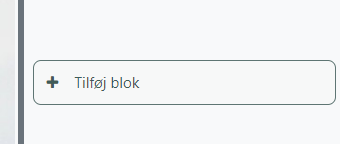
3. Vælg blokken "Kursus tidsforbrug".
Når du har valgt denne blok vil den komme frem ovre til højre "(KURSUS TIDSFORBRUG)"
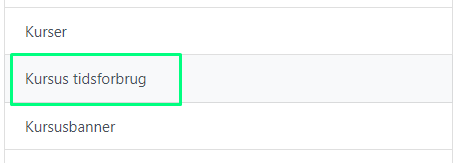
4. Klik på tandhjulet.
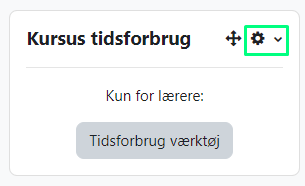
5. Vælg Konfigurer blokken for at justere på blokindstillinger.
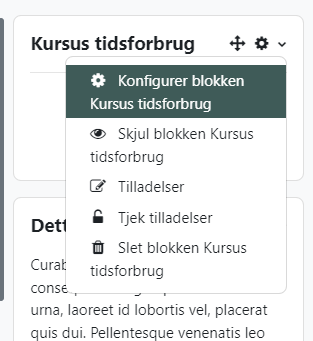
6. Hvis du gerne vil vise blokken for de studerende, således de kan se deres anvendte tid i kursus (tidsforbrug), skal du markere "Ja" ud for tidsforbrug (standard er "Nej").
Du kan justere begrænsningen mellem klik i minutter. Standard
er 60 min. Det anbefales dog at anføre 15 min. mellem klik.
Klik efterfølgende på "Gem".
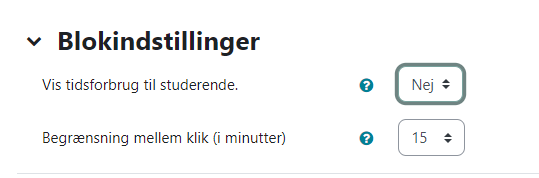
7. Hvor denne blok vises:
Blokkens oprindelige placering: Kursus: (Her vil kursusnavnet stå)
Vis på disse sidetyper:
Enhver side = Alle typer af sider
Kursusforsiden = Kun på kursusforsiden
Alle
kursussider = Vises på sektionssider og ikke underliggende sider.
Standardområde: Her kan kun vælges "Højre" da vores opsætning i Moodle ikke giver tilladelse til andre steder.
Standard vægtning:
Dette er placeringen af blokken i forhold til andre blokke -10 (Først) til 10 (Sidst). Blokken kan dog flyttes op eller ned når den er færdig redigeret.
Denne vægtning gælder ved valg i "Vis på disse sidetyper"
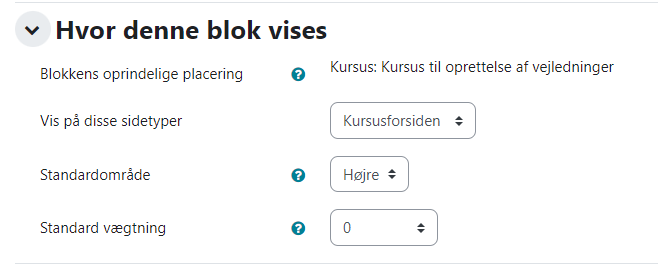
8. På denne side:
Synlig: Ja eller nej, dette gælder det den side som blokken er tilføjet på.
Side: Her kan kun vælges "Højre" da vores opsætning i Moodle ikke giver tilladelse til andre
steder.
Vægtning: Dette er placeringen af blokken i forhold til andre blokke -10 (Først) til 10 (Sidst). Blokken kan dog flyttes op eller ned og den er færdig redigeret.
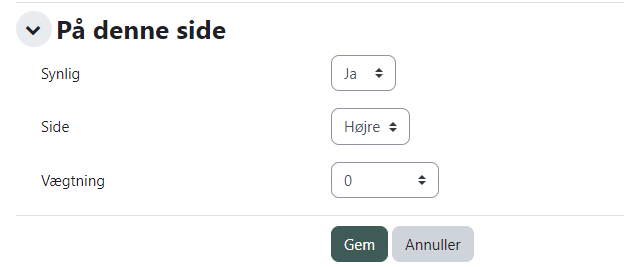
9. Klik på "Gem" og din blok er klar.
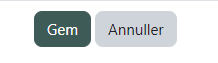
10. Se de studerendes gennemsnitstid.
Klik på knappen Tidsforbrug værktøj.
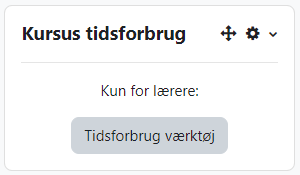
11. Kursus tidsforbrug indstillinger
Her kan du indstille periode start og slut samt begrænsning for din visning af alle de studerendes tidsforbrug. Du kan også downloade resultaterne i EXCEL.